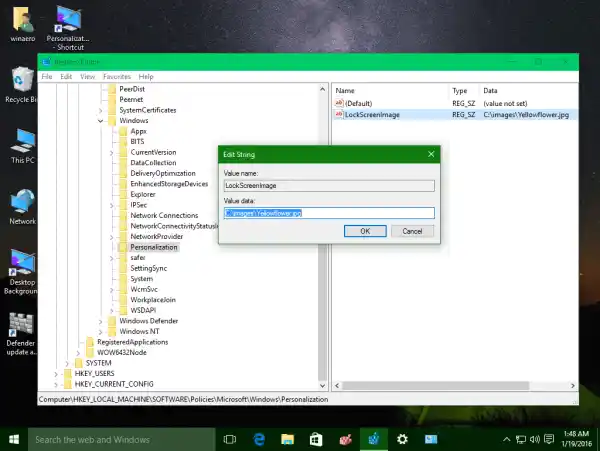Коли ви виходите з сеансу користувача Windows 10, через одну хвилину з’являється стандартне зображення екрана блокування. Якщо ви ввімкнете вимогу входу Ctrl + Alt + Del, вона з’явиться миттєво.
Ось як виглядає зображення блокування екрана для мого облікового запису користувача:


А це стандартне зображення блокованого екрана в моїй Windows 10:
Як ви можете бачити на скріншотах вище, це два різних зображення.
На відміну від зображення екрана блокування для кожного користувача, зображення за замовчуванням не можна змінити за допомогою програми «Налаштування». Осьяк змінити стандартне зображення блокованого екрана в Windows 10.
Це можна зробити за допомогою простого налаштування реєстру. Просто виконайте наступне.
- Відкрийте редактор реєстру
- Перейдіть до наступного ключа:|_+_|
Порада: як одним клацанням миші перейти до потрібного розділу реєстру.
Якщо у вас немає такого ключа, просто створіть його.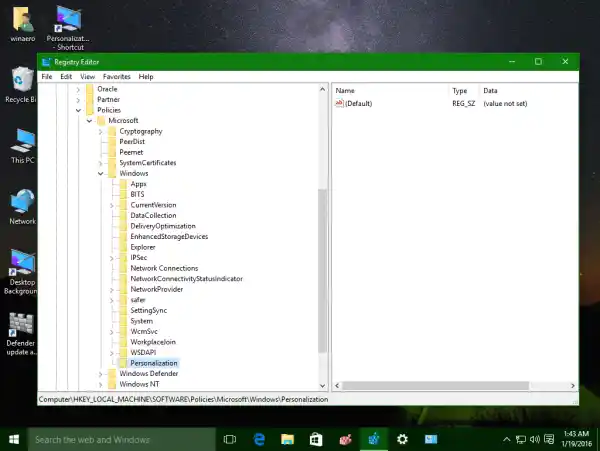
- Створіть нове рядкове значення під назвою LockScreenImage.
 Встановіть його значення на повний шлях потрібного зображення, яке використовуватиметься як зображення на екрані блокування:
Встановіть його значення на повний шлях потрібного зображення, яке використовуватиметься як зображення на екрані блокування: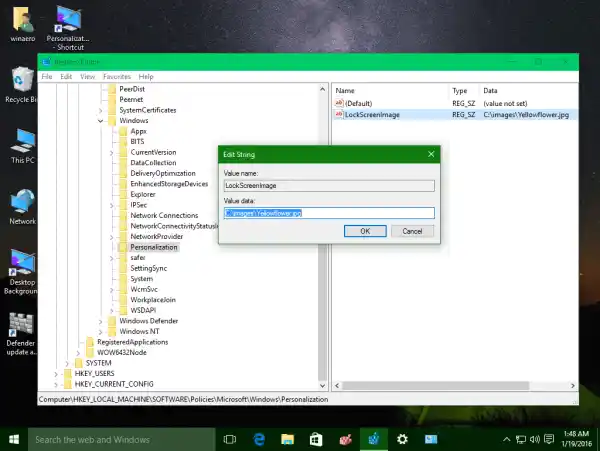
Тепер стандартним фоном екрана блокування буде встановлено вказане зображення:
Зображення екрана блокування користувача залишиться без змін:

Єдиним обмеженням цього трюку є Windows Spotlight. Неможливо ввімкнути його для екрана блокування за замовчуванням.
Те ж саме можна зробити за допомогоюWinaero Tweaker. Перейдіть до «Вигляд» -> «Тло екрана блокування за замовчуванням»:
Використовуйте цей параметр, щоб уникнути редагування реєстру.
Вам також може бути цікаво повністю вимкнути екран блокування. Перегляньте цю статтю: Як вимкнути екран блокування в Windows 10.
Якщо у вас є будь-які запитання чи пропозиції щодо цього налаштування, ви можете залишити коментарі.
як перевірити графічний процесор

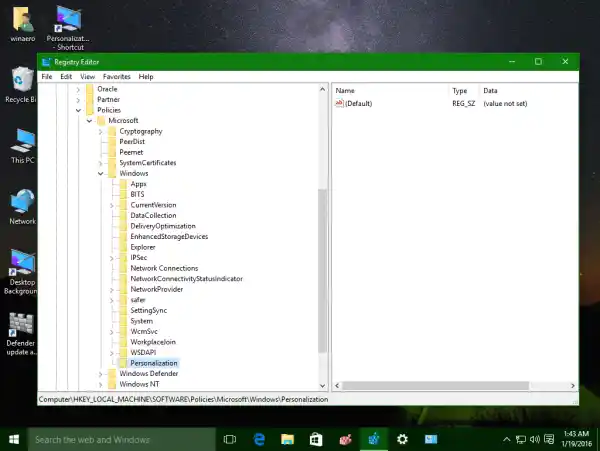
 Встановіть його значення на повний шлях потрібного зображення, яке використовуватиметься як зображення на екрані блокування:
Встановіть його значення на повний шлях потрібного зображення, яке використовуватиметься як зображення на екрані блокування: